 [삼]
Safari 15부터 Apple의 브라우저에는 이제 수십 개의 열린 탭에서 모든 웹 주소 (URL)를 모두 복사 할 수있는 숨겨진 기능이 있습니다. Mac, iPhone 및 iPad에서 한 번에 여러 탭에서 링크를 복사하는 방법은 다음과 같습니다.
[삼]
Safari 15부터 Apple의 브라우저에는 이제 수십 개의 열린 탭에서 모든 웹 주소 (URL)를 모두 복사 할 수있는 숨겨진 기능이 있습니다. Mac, iPhone 및 iPad에서 한 번에 여러 탭에서 링크를 복사하는 방법은 다음과 같습니다.
당신이 필요로하는 것
[삼] Apple은 iPhone, iPad 및 Mac에서 열린 탭에서 URL을 내보내려면 Safari 15와 함께 새로운 "복사 링크"기능을 추가했습니다. Safari 15를 사용하려면 실행해야합니다. iOS 15 또는 iPados 15. iPhone 및 iPad에서 각각 iPhone 및 iPad에서 (이상). 맥 스를 실행하는 Mac에서 큰 Surg 이상을 실행하면 최신 Safari를 가져옵니다 버전은 시스템 환경 설정에서 소프트웨어 업데이트 기능을 사용합니다. [삼] 관련된: iOS 15, iPados 15 및 MacOS Monterey의 새로운 기능iPhone 또는 iPad에서 Safari에서 탭 URL을 복사하는 방법
[삼] 먼저 iPhone 또는 iPad에서 Safari 브라우저를 시작하고 복사 할 주소가있는 모든 웹 사이트를 엽니 다. iPad에서 탭 단추 (네 개의 사각형) 또는 더하기 ( "+") 버튼을 누릅니다. 탭 바 레이아웃에 따라 다릅니다 ...에 iPhone에서 오른쪽 하단 모서리에있는 "탭"버튼 (겹치는 사각형)을 누릅니다. [삼] [삼]
열려있는 탭은 모두 축소판 그리드로 나타나고 열린 탭 수가 도구 모음에 나타납니다. 맨 위 바 (iPad) 또는 하단 막대 (iPhone)의 "[num] 탭"버튼을 선택하십시오. 여기서 [num]은 열린 탭의 수입니다.
[삼]
[삼]
열려있는 탭은 모두 축소판 그리드로 나타나고 열린 탭 수가 도구 모음에 나타납니다. 맨 위 바 (iPad) 또는 하단 막대 (iPhone)의 "[num] 탭"버튼을 선택하십시오. 여기서 [num]은 열린 탭의 수입니다.
[삼]
 [삼]
나타나는 "탭 그룹"메뉴에서 "편집"버튼을 누릅니다.
[삼]
[삼]
나타나는 "탭 그룹"메뉴에서 "편집"버튼을 누릅니다.
[삼]
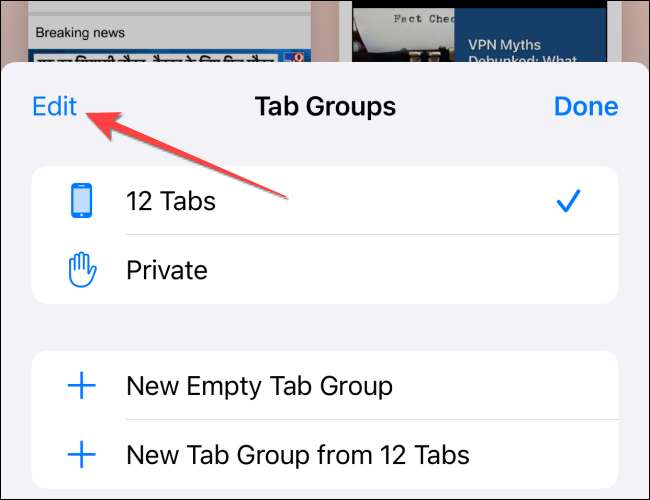 [삼]
그런 다음 원 버튼에서 3 개의 점을 눌러 "링크 복사"를 선택하십시오.
[삼]
[삼]
그런 다음 원 버튼에서 3 개의 점을 눌러 "링크 복사"를 선택하십시오.
[삼]
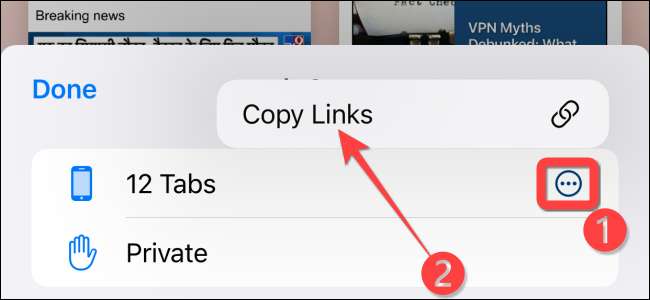 [삼]
열린 탭의 모든 URL이 이제 클립 보드에 복사되었습니다. 붙여 넣은 텍스트를받을 수있는 모든 응용 프로그램에 붙여 넣을 수 있습니다. 모든 링크를 복사 한 후 할 수 있습니다
모든 Safari 탭을 한 번에 닫으십시오
, 원한다면.
[삼]
관련된:
iPhone 및 iPad에서 한 번에 모든 사파리 탭을 닫는 방법
[삼]
열린 탭의 모든 URL이 이제 클립 보드에 복사되었습니다. 붙여 넣은 텍스트를받을 수있는 모든 응용 프로그램에 붙여 넣을 수 있습니다. 모든 링크를 복사 한 후 할 수 있습니다
모든 Safari 탭을 한 번에 닫으십시오
, 원한다면.
[삼]
관련된:
iPhone 및 iPad에서 한 번에 모든 사파리 탭을 닫는 방법
Mac에서 Safari의 탭 URL을 복사하는 방법
[삼] Mac에서 Safari의 열린 탭에서 URL을 복사하는 것은 간단합니다. 이미 Safari를 여러 탭으로 열려 있으면 왼쪽 상단 구석에 사이드 바 (사이드 바가있는 사각형처럼 보입니다)를 선택하여 엽니 다. [삼]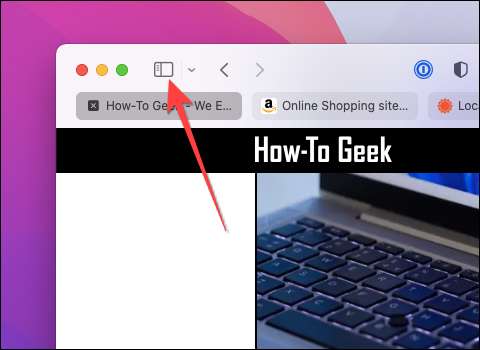 [삼]
사이드 바 메뉴가 열리면 "[num] 탭"메뉴를 마우스 오른쪽 단추로 클릭하면 현재 열려있는 탭 수입니다.
[삼]
[삼]
사이드 바 메뉴가 열리면 "[num] 탭"메뉴를 마우스 오른쪽 단추로 클릭하면 현재 열려있는 탭 수입니다.
[삼]
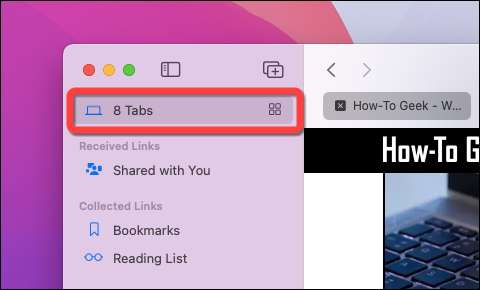 [삼]
"링크 복사"를 선택하여 클립 보드에 복사하십시오. 그런 다음 사이드 바 버튼을 다시 클릭하여 닫으려면 자유롭게 닫습니다.
[삼]
[삼]
"링크 복사"를 선택하여 클립 보드에 복사하십시오. 그런 다음 사이드 바 버튼을 다시 클릭하여 닫으려면 자유롭게 닫습니다.
[삼]
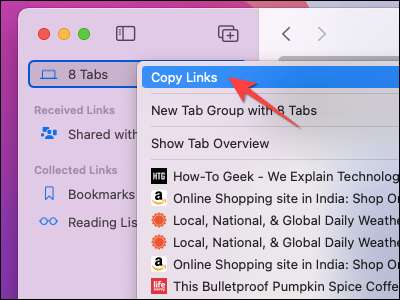 [삼]
그게 다야! 너는 할 수있어
그 URL을 붙여 넣습니다
메시지, 이메일, 앱 또는 원하는 곳의 클립 보드에. 해피 브라우징!
[삼]
관련된:
Mac에서 복사하여 붙여 넣는 방법
[삼]
그게 다야! 너는 할 수있어
그 URL을 붙여 넣습니다
메시지, 이메일, 앱 또는 원하는 곳의 클립 보드에. 해피 브라우징!
[삼]
관련된:
Mac에서 복사하여 붙여 넣는 방법







